VMware Windows Server 2008 R2 X64 虚拟机安装教程
首先进入VMware Workstation中,点击创建新的虚拟机
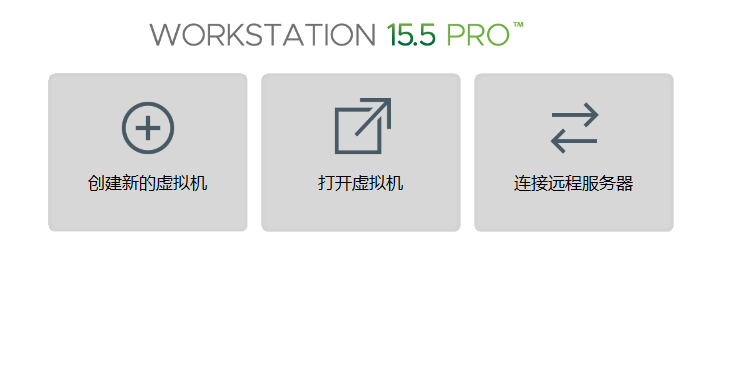
然后按如下步骤操作
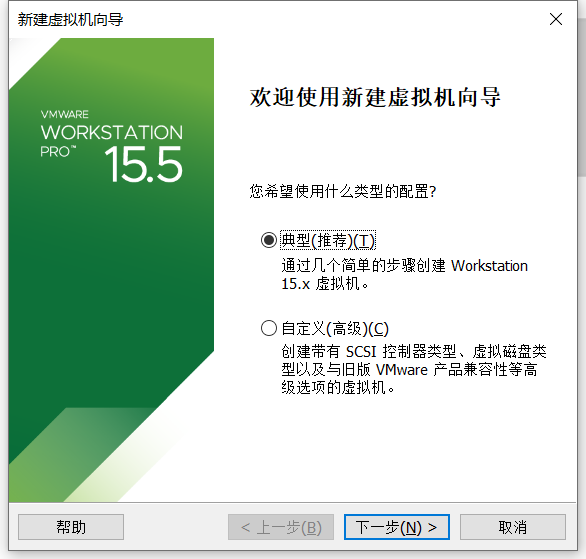
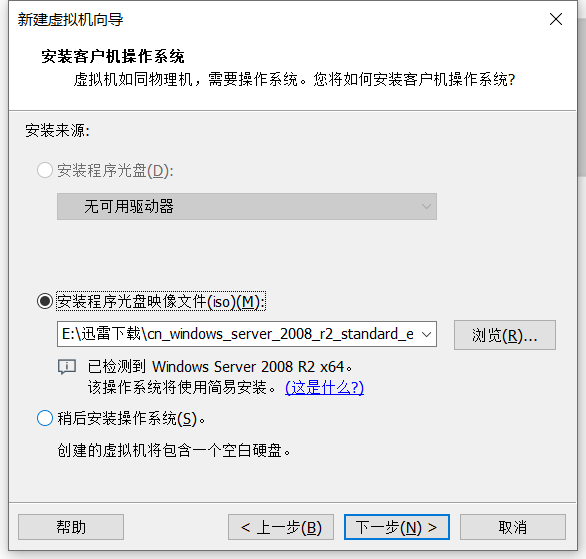
然后进去选择拷贝的Windows 2008的映像文件
下面这个网址里面提供了各种映像文件的下载http://isoredirect.centos.org/centos/8/isos/x86_64/CentOS-8-x86_64-1905-dvd1.iso

点击下一步后需输入产品密钥,我们只需要百度上按照关键字找一个就ok,
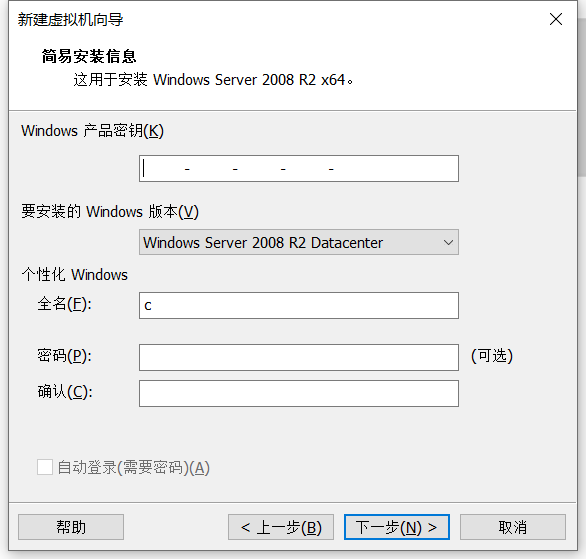
以下是我网上找来的可供使用也可以自行百度
P36VD-22V68-JVM2W-DBC77-MK98W
FJCXR-2D9YR-YD2DR-92DMX-HJF9D
H77K6-V9P48-H4BJ7-KR9WR-D8YR8
KG6YY-RRFP4-W9HWK-GHK38-7F97X
然后点击下一步进入安装位置,这里建议不必安装c盘
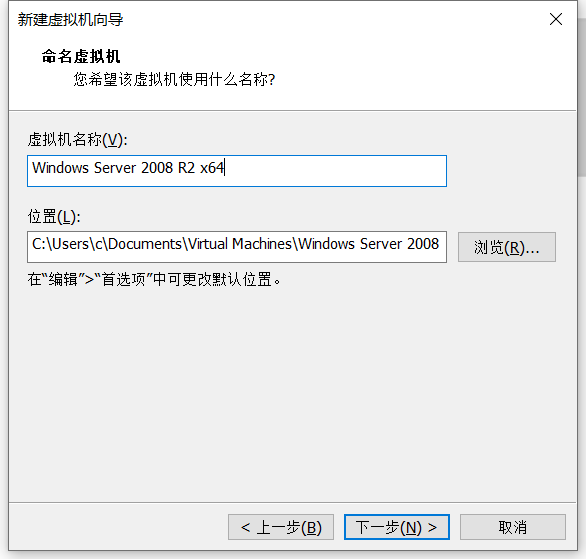
然后继续点击下一步调整虚拟机磁盘大小,建议不必过大,按个人需求来,接着下一步(注意磁盘大小不可小于10g,个人经验)
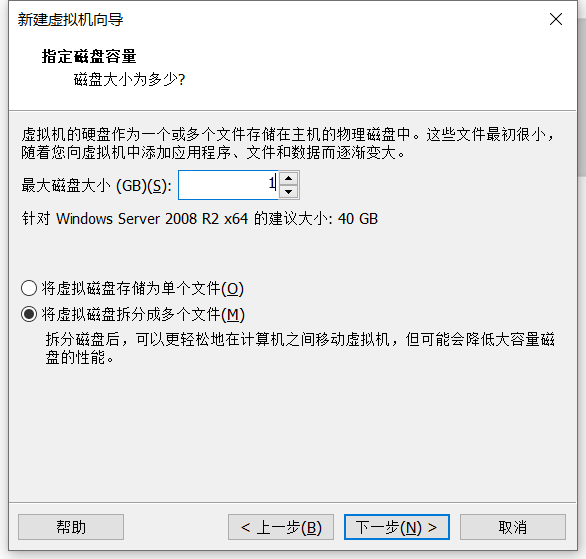
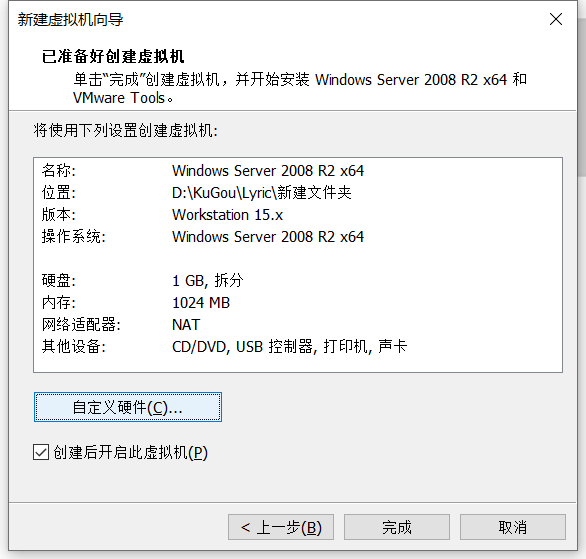
在这里我们可以点击自定义硬件将我们不需要的设备去掉,然后右边内存分配按照个人需求设置,内存设置越大虚拟机运行速度会变快,但相应会占用主机资源。
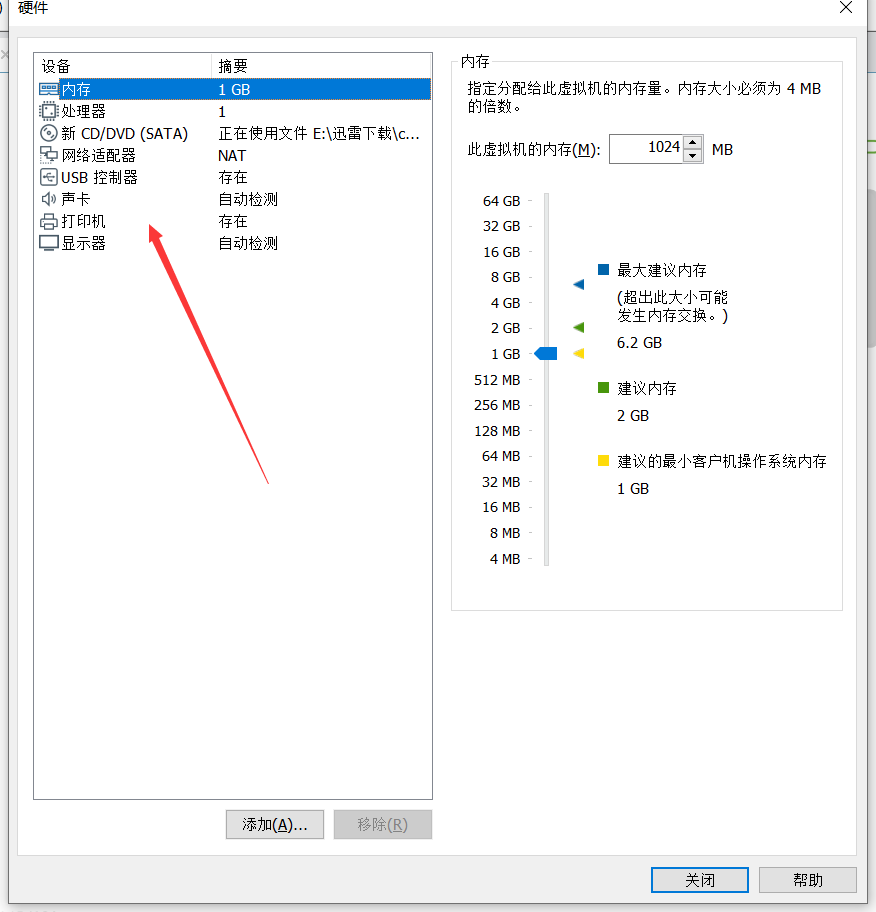
选择完之后我们关闭这个界面然后点击完成,然后耐心等待即可。
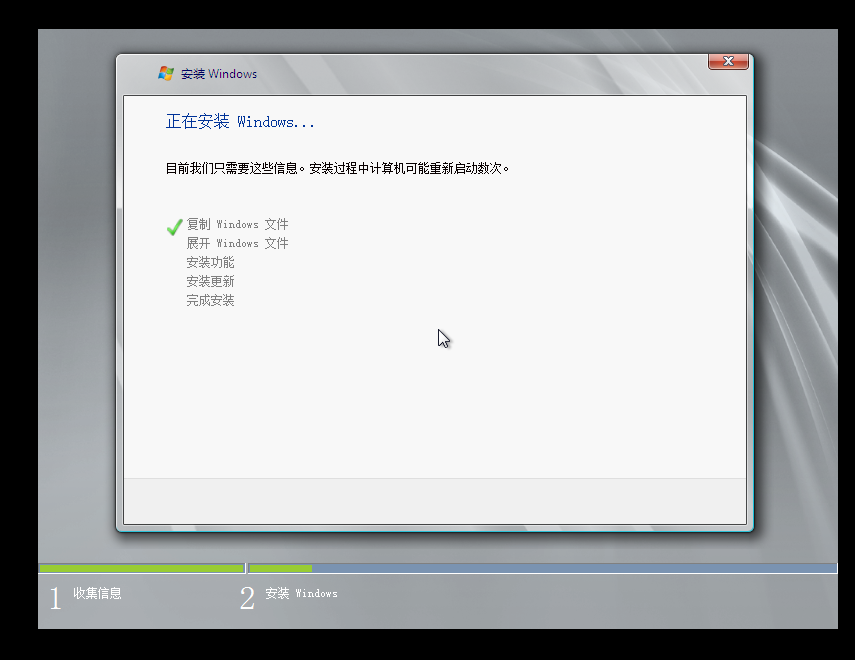
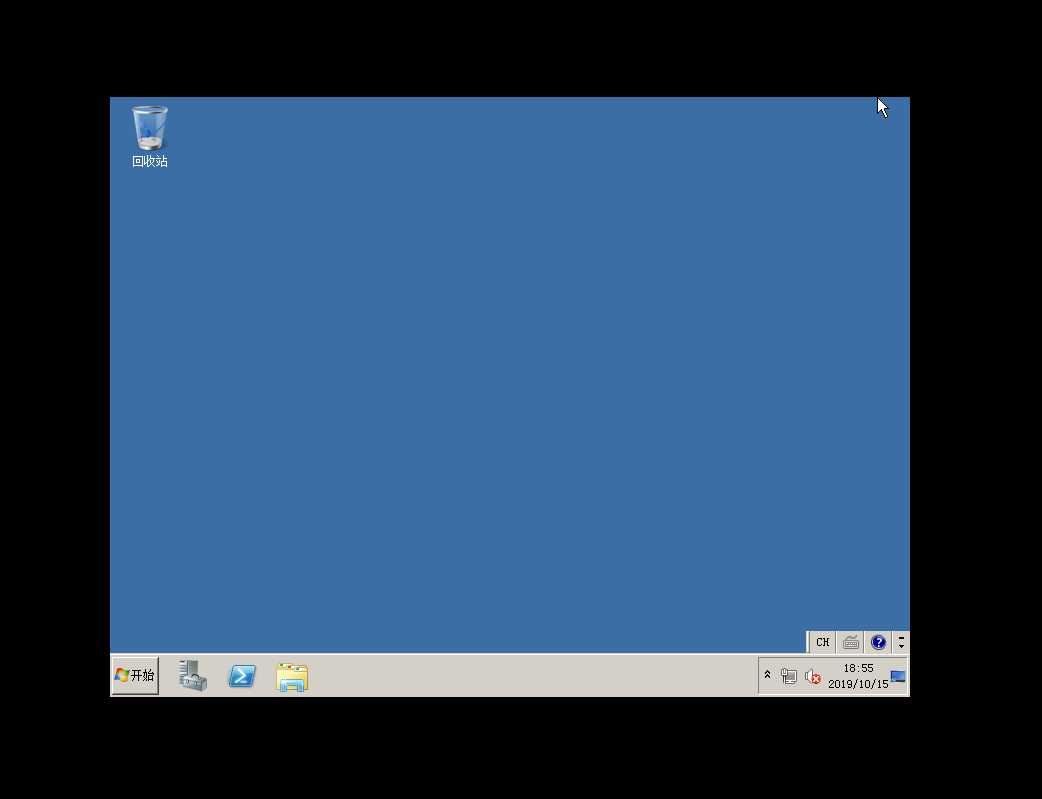
如上图所示即安装完成。



